久しぶりの,気が付けば Logicool ばかり…となりますが, Logicool Triathlon Mouse M720 雑感です.

のゴム部分が擦り減って使い難くなってきたので,その後継として導入してみました.M705t が私のメインマウスでしたので,これとの比較を中心にレビューしてみようと思います.
まずは結論から.正直,
1台の PC でしか使わないのなら M705t の方が良い
です.要するに,このマウスに満足できるかどうかは
切替機能と Logicool FLOW が魅力的かどうか
で決まると思います.
M705t との比較
位置づけ的には,M705t の後継だと思います.併売されていますけどね.
比較すると,以下は全く同様の部分.
- 右利きの人専用です.
- Unifying レシーバー採用で他の Logicool 製品とレシーバを共有できます.
- 5ボタン
- ホイールは左右スクロールと中央ボタンを兼ねています.
- スルスルと回るとカチカチと止まるスクロールを中央部ボタンで切り替え可能です.
- 比較的大型のマウスです.
- センサー部の光は見えません.
- 電池もちが良い(と思う.買ったばかりなので実感はない).
で,違っているのは,
- デザインは似てるようで結構違う.
- 単3電池1本で稼働します(M705t は2本).
- 3台のPCで切り替えて使える.
- Bluetooth 接続に対応しています.
- Logicool FLOW 対応です.
一見,(デザインはともかく)改善点に見えますが,単3電池1本で稼働は改善点とは言えないと思う.なぜかと言うと,M705t は単3電池2本でも1本でもどちらでも使えたからなんです.M705tの場合,電池1本にすると,稼働時間は短くなりますが,100g 程度マウスは軽く出来ました.
今回の M720 は,M705t で単3電池2本を使った場合とほぼ同じ重さがあります.
たった 100g かもしれませんが,この影響は結構大きくて,かなり動かしにくく感じる.結果的に,長時間使用したときの疲れが明らかに違ってくるんです.だから,このマウスが良いかどうかは,切替機能と Logicool FLOW が必要かどうかで決めるべきで,これが特に必要ないなら軽い分 M705t の方が良い選択だと思います.
切替機能について
さて,このマウスの売りである切り替え機能ですが,見ての通り3台の機器を切り替えて使うことができます.
実際の切り替えも簡単です.写真「1・2・3」と書かれている部分のボタンを押すだけです.長押しすると,Bluetooth での登録モードになります.
初期状態だと,Unifying レシーバーは「1」に,「2」と「3」は Bluetooth で接続するモードになっているのですが,実はこれはとても柔軟に変更できます.どういうことかと言うと,
- 「1・2・3」全てを Bluetooth で接続する.
- 「1」と「2」を Unifying,「3」を Bluetooth で接続する.
- 「1・2・3」 全てを Unifying
などのようにできると言うことです.もちろん,全てUnifying で接続したい場合は,Unifying レシーバーが3個必要ですし,Logicool Unifying ソフトウェアでの関連付け作業も行わなければなりません.
これ,最近の PC だと最初から Bluetooth に対応しているので,あまり意味がないことのように思えるかもしれません.でも,実はそうじゃない.なぜかと言うと,Bluetooth って,機器にもよりますが,使えるようになるまで若干待たされることがあります.Unifying の場合は即座に使えるようになる.で,実はこれがこのマウスの売りの Logicool FLOW の使い心地に大きく影響するんです.
Logicool FLOW って?
Logicool の紹介を見れば分かりますが,要するに複数の PC でマウスとキーボードを共有できる機能が Logicool FLOW です.
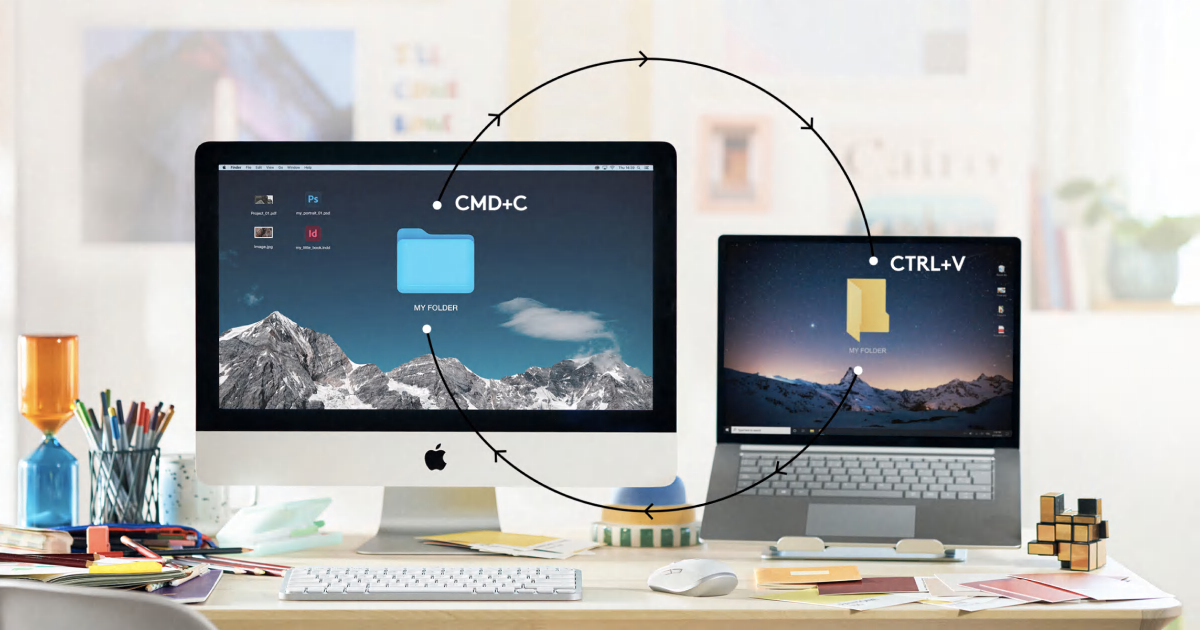
こういうのって,かなり前から適当なソフトウェアを使えば実現できます.
とか
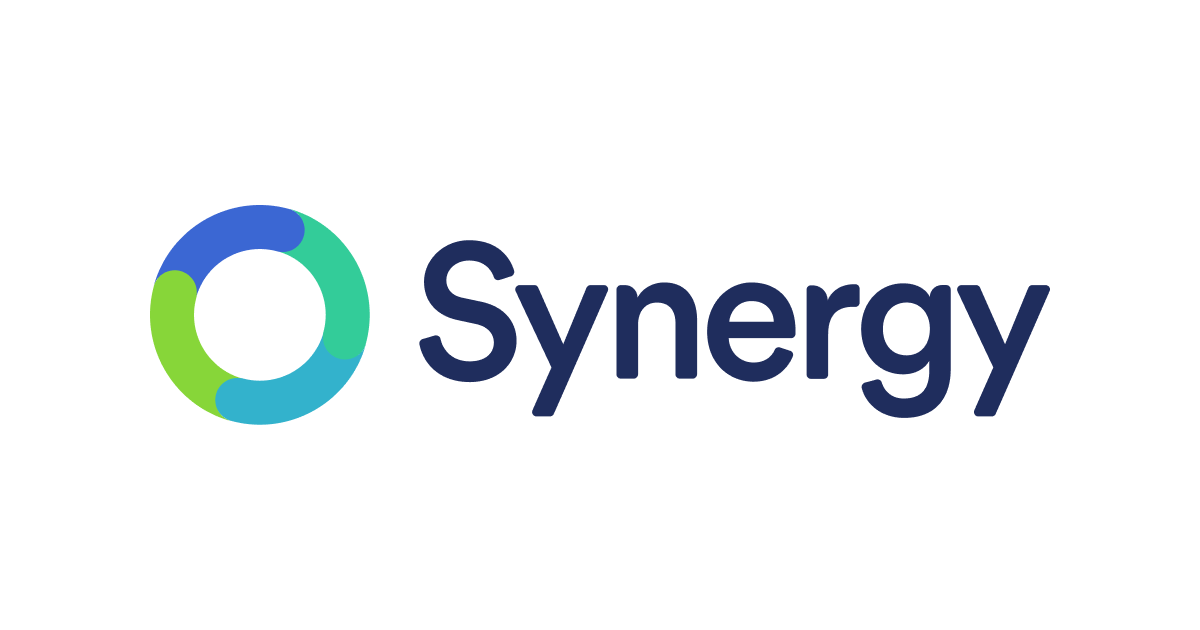
ですね.特に Synergy はかなり細かいとこまで設定できてしまいます(逆に言うと,結構,設定が面倒です).正直,Logicool FLOW とこれらのソフトウェアって何が違うんだろうと思ってたんですけど,使ってみて,初めて似て非なるものであることが分かりました.
どういうことかと言うと,Synergy とか Mouse Without Boarder は,ソフトウェア的にマウス・キーボードを他の PC で使えるようにするものなのですが,Logicool FLOW は,マウス・キーボードの物理的な(正確には無線での)接続を自動的に切り替えるものです.だから,
- Synergy だと,何台もの PC でマウス・キーボードを共有(切替)できる.しかし,コントローラとなる PC が起動していないと使えない.
- Logicool FLOW は3台(M590 だと2台)の PC でしかマウス・キーボードを共有(切替)できない.でも,物理的な接続が切り替わるので,全ての PC がコントローラになる.要するに,どれか1台電源を切ってもきちんと使える.
という違いがある.一長一短ある訳ですね.
Logicool FLOW 雑感
さて,この Logicool FLOW,正直今のところは,
そこまで便利だとは言い難いなぁ
って感じてます.理由は以下の3点です.
- 切り替えのタイムラグが結構気になる.
Logicool FLOW はマウス・キーボードの接続を物理的に切り替えるので,そのタイムラグがどうなのかが使い心地に大きく影響するのですが,Bluetooth 接続だとこれが(登録機器やタイミングなどの問題もあると思いますが)かなりストレスに感じるレベルで掛かります(⇒ Unifying 接続の場合はほぼ問題がない) - Logicool FLOW 対応キーボードと一緒に使うべきものだと思う.
残念ながら,私のメインキーボードの K810 が対応してません(切替には対応するけど FLOW には何故だか対応してない).また,新コントロールソフトウェアである Logicool Options が K810 に対応してません(⇒ SetPoint のインストールも必要). - iOS や Android への対応が今のところありません.
う~ん.これは Unifying レシーバーを追加で2つ買って,さらに対応キーボードを買うように,っていうことなんですかねぇ.K810 とっても気に入ってるんですけどねぇ…






